Назначение программ по умолчанию в операционной системе Windows
П рограмм, работающих с тем или иным форматом файлов, если он универсален, на рынке софта может быть много. Так, для воспроизведения видео- и аудиофайлов существует огромное количество программных проигрывателей, для работы с файлами изображений есть много менеджеров фото и графических редакторов, а для работы с текстовыми файлами можно отыскать немало текстовых редакторов.
Если на компьютере имеется несколько программ, которые могут работать с одним и тем же форматом файлов, лишь одна из этих программ будет открывать такой формат по умолчанию – двойным щелчком по конкретному файлу в проводнике Windows или в файловом менеджере. Как правило, роль программ по умолчанию для определённых форматов файлов бесцеремонно перехватывает софт, который устанавливается в систему позднее. Многие разработчики при установке программ предоставляют пользователям выбор, предлагая вручную настроить процесс ассоциации таких программ с поддерживаемыми форматами файлов.
💥Как изменить программы по умолчанию💥
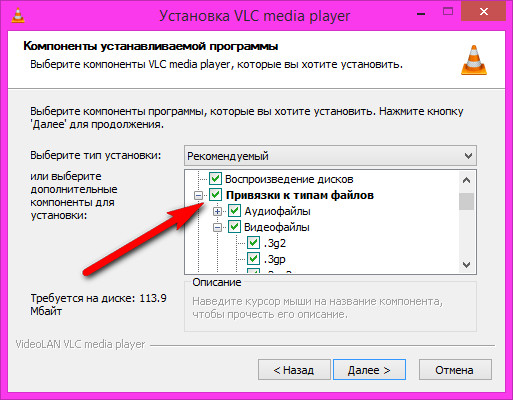
Но, увы, разрешение на ассоциацию с определёнными форматами файлов во время установки спрашивает не каждая программа. И часто, инсталлируя в систему, например, проигрыватель для парочки завалявшихся видеофайлов формата «.flv», получим тотальный перехват этим проигрывателем открытия по умолчанию всех мультимедийных файлов.
Как в своём компьютере самому решать, какая программа будет открывать те или иные файлы? Как в системе Windows самостоятельно назначить программу, по умолчанию открывающую определённые форматы файлов?
Назначение программы по умолчанию в свойствах файлов
Назначить программу по умолчанию для одного какого-то формата можно в свойствах любого из файлов этого формата. На файле – видео, аудио, картинке или документе – делаем клик правой клавишей мыши и в появившемся меню выбираем «Свойства».
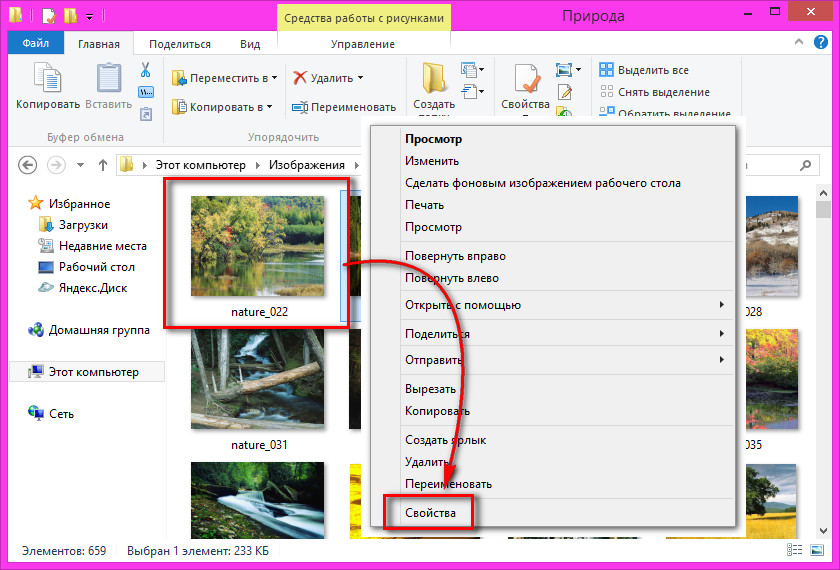
В графе «Приложение» увидим действующую программу по умолчанию для этого формата файлов. Чтобы изменить её, жмём, соответственно, кнопку «Изменить» и выбираем нужную программу.
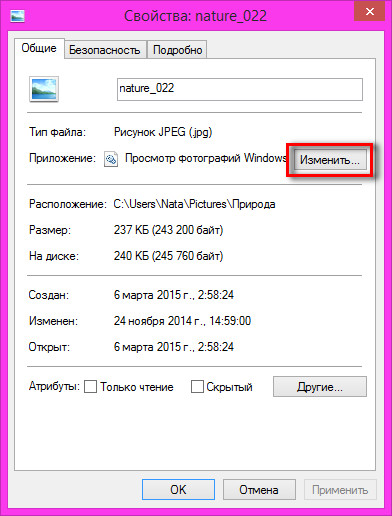
Последнюю можем выбрать в предлагаемом перечне программ, которые предположительно, как «полагает» система, могут работать с выбранным форматом файлов.
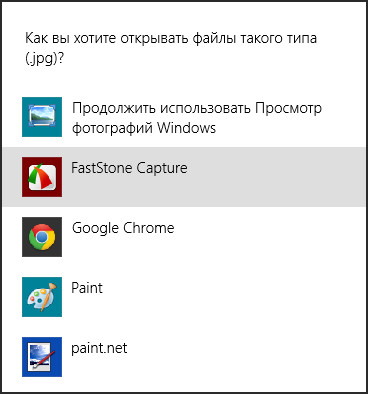
А можем выбрать «Дополнительно» и нажать опцию поиска другой программы на компьютере. Появится проводник Windows с открытой папкой «Program Files», где и нужно выбрать файл запуска «.exe» конкретной программы.
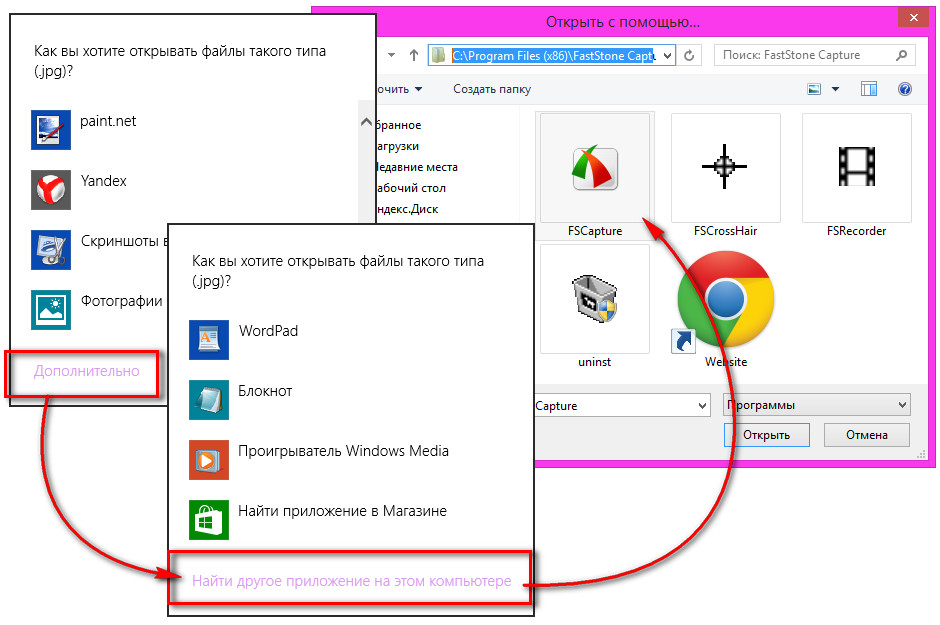
Такой способ, как видим, решает вопрос с назначением программы по умолчанию только для определённого формата файлов. Он удобен в отдельных разовых случаях, когда для конкретного формата нужна другая, отличная от предустановленной программа. Но компьютерные программы редко когда работают лишь с одним форматом файлов. Например, медиаплееры, графические просмотрщики и редакторы, просмотрщики и редакторы документов могут работать с множеством различных форматов. И назначить понравившийся плеер, фоторедактор или редактор текста программой по умолчанию для всех этих форматов файлов проще в настройках панели управления Windows.
Назначение программы по умолчанию в настройках панели управления
Чтобы назначать ту или иную программу открывающей по умолчанию поддерживаемый нею набор форматов файлов, нам нужен раздел панели управления Windows «Задание программ по умолчанию». В Windows 7 в этот раздел можно попасть, пройдя по прямой ссылке прямо из меню «Пуск».
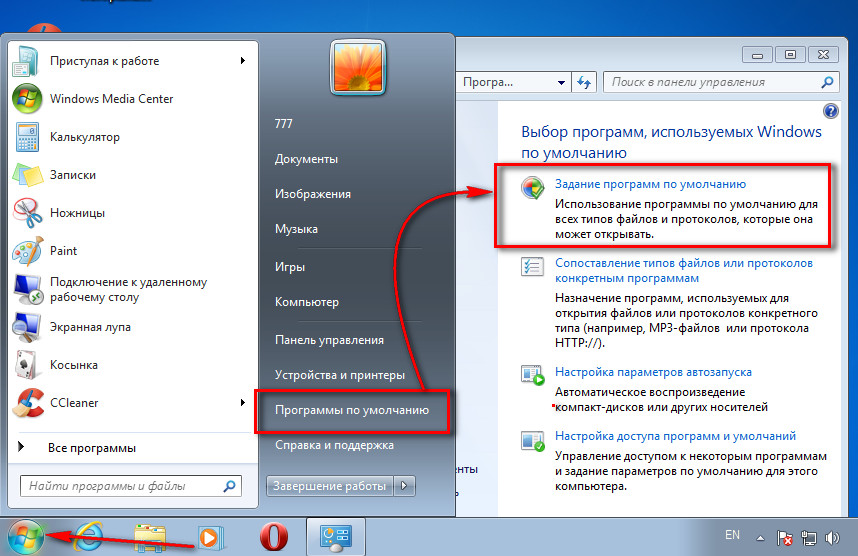
В Windows 8 и 8.1 можем воспользоваться системным поиском и ввести ключевой запрос искомых настроек – «по умолчанию».
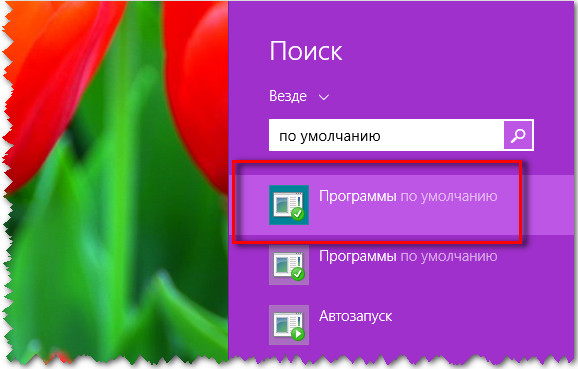
Нам нужен раздел «Задание программ по умолчанию».
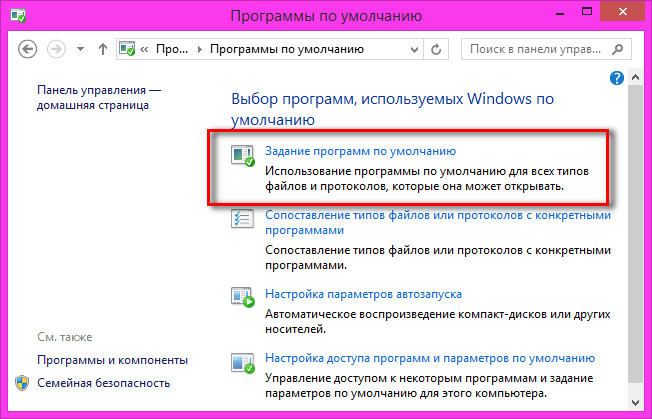
В нашем случае программой по умолчанию для открытия видео всех возможных форматов будем назначать популярнейший медиаплеер VLC. Выбираем его в перечне программ слева. Справа можем посмотреть, какие форматы видео плеер VLC может открывать по умолчанию.
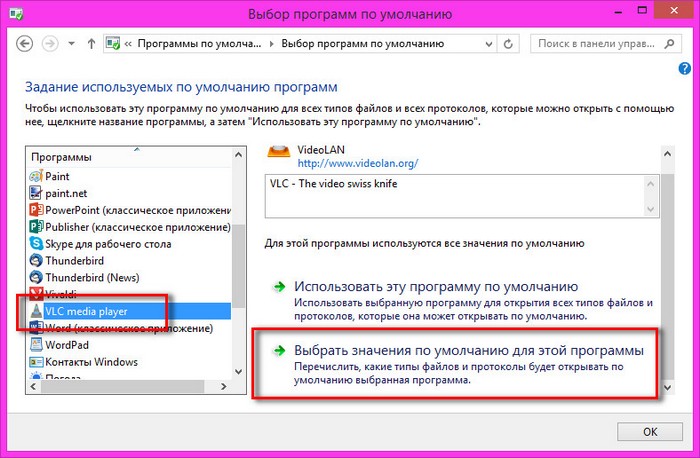
Если открытие какого-то типа файлов принципиально нужно с помощью другой программы, например, для аудиофайлов в системе имеется специальный аудиоплеер, с форматов музыки можем убрать галочки и сохранить изменения.
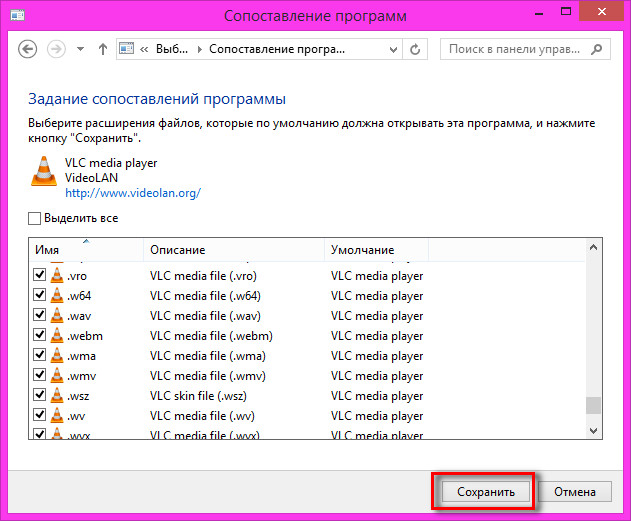
Возвращаемся снова в предыдущее окно настроек и выбираем VLC проигрывателем видео по умолчанию.
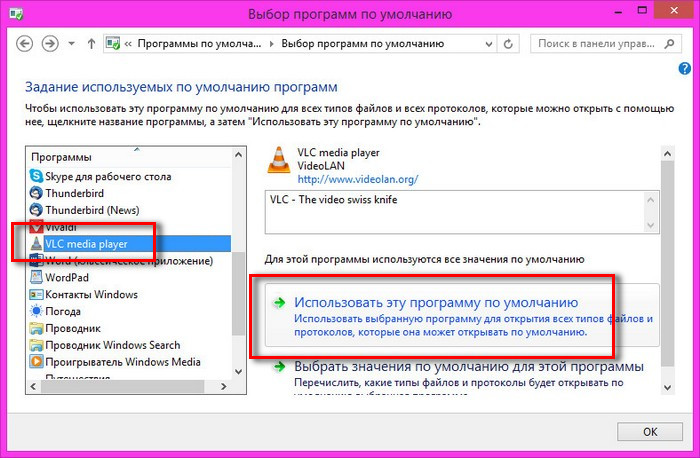
Всё – теперь выбранную программу не нужно будет отдельно запускать и открывать в ней файлы.
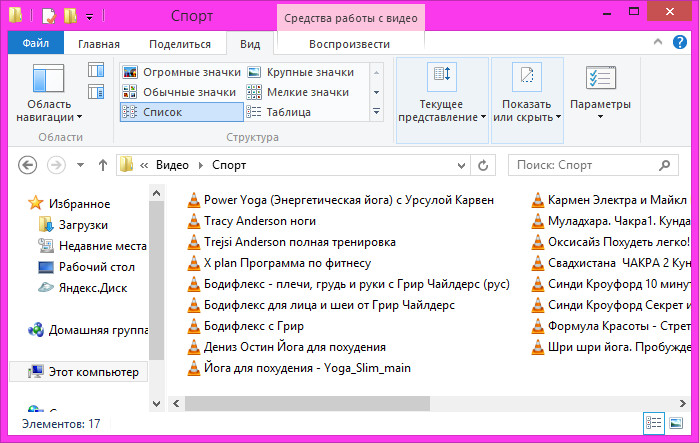
Она будет сама запускаться при выборе файлов поддерживаемых форматов в окне проводника Windows или файлового менеджера.
Источник: www.white-windows.ru
Как выбрать программу, которую Windows использует по умолчанию
Программа по умолчанию – это программа, которую система Windows использует для открывания файлов определенного типа, например музыкального файла, изображения или веб-страницы.
В окне «Программы по умолчанию» можно:
Установить программы по умолчанию
Этот параметр определяет программы, которые следует использовать в Windows по умолчанию. Например, этим параметром можно воспользоваться, чтобы установить открытие всех медиафайлов с помощью определенного проигрывателя.
Если программа не отображается в списке, её можно сделать программой по умолчанию в меню «Установить связи».
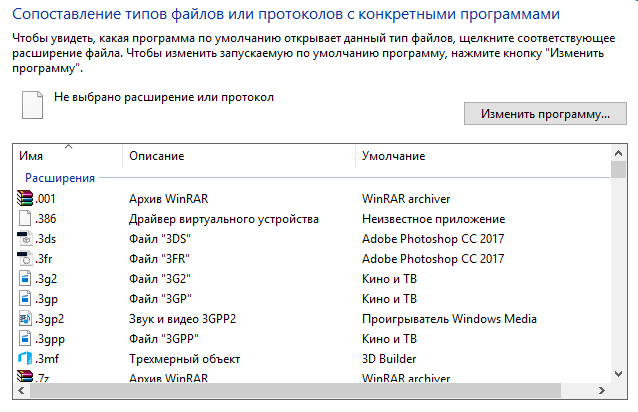
- Откройте окно «Программы по умолчанию».
- Нажмите Связать тип файла или протокол с программой.
- Выберите тип файла или протокол, для которых нужно установить программу по умолчанию.
- Нажмите кнопку Изменить программу .
- Выберите программу, которую нужно использовать по умолчанию для установленного типа файлов, или нажмите стрелку рядом с пунктом Другие программы, просмотр списка других программ. (Если не отображаются Другие программы или нужная программа в списке, нажмите кнопку Обзор , чтобы найти её, а затем нажмите кнопку Открыть . Если на компьютере не установлено других программ, способных открывать этот тип файлов или протокол, выбор будет ограничен.)
- Нажмите кнопку ОК .
- Нельзя удалить программу, связанную с определенным типом файлов или протоколом, и не установить новую. Нужно выбрать новую программу.
- Установленные здесь параметры применяются только к учетной записи. Выбор не повлияет на учетные записи других пользователей компьютера.
Связать тип файлов с программой
С помощью этого параметра можно точно настроить программы по умолчанию в зависимости от типа файла или протокола. Например, можно открывать все графические файлы с расширением .Jpg в одной программе, а файлы с расширением .Bmp – в другой.
Изменение настроек автозапуска
Можно также изменять программы, которые используются для запуска различных типов носителей, например, музыкальных компакт-дисков или DVD-дисков с фотографиями.
Источник: windows-school.ru
Программы по умолчанию для Windows 7: установка, изменение, сложности

Пошаговые инструкции
Выбор программ для развлечения и работы в Windows 7 так разнообразен, что пользователю захочется изменить предустановленные программы согласно собственным предпочтениям. Однако некоторые программы нельзя удалять, так как они связаны с ядром операционной системы. Альтернатива — изменение программы по умолчанию.
Задаём программу по умолчанию
Чаще всего пользователи ищут альтернативу пакету Microsoft Office, браузеру Internet Explorer или музыкальным Windows Media Player и Media Center, которые навязчиво предлагаются разработчиками «семёрки». Традиционно при установке альтернативного браузера или другого приложения пользователю в случае обнаружения аналогичного софта будет предложено установить его по умолчанию. Если же такого предложения нет или появились проблемы при воспроизведении, выполните следующие действия.
-
В правой части меню «Пуск» выберите меню «Программы по умолчанию».
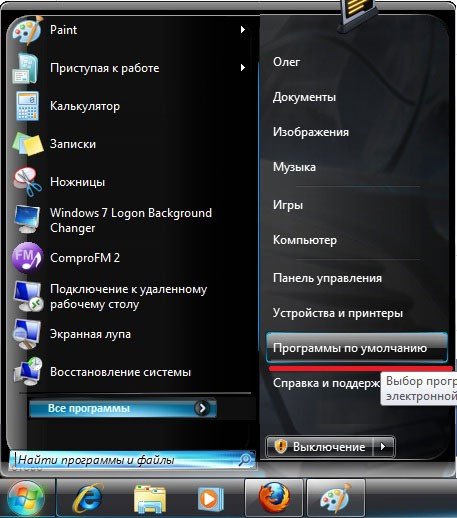
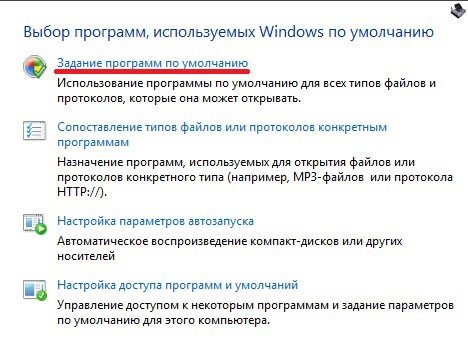
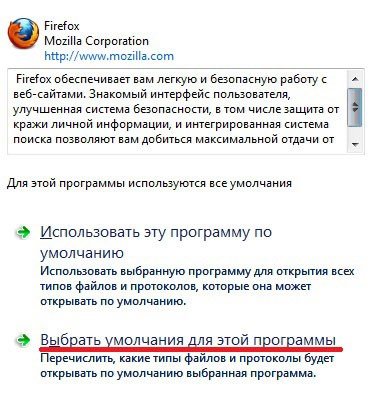
В первом случае приложение будет использоваться для всех процессов и файлов, а во втором случае определяются умолчания по открытию определённых типов файлов или протоколов.
Альтернативные способы установки
Кроме установки через панель управления, программу по умолчанию также можно инсталлировать следующими способами:
- через настройки. Если программа не является программой по умолчанию, вы увидите соответствующее уведомление в настройках. Подтвердите установку нажатием соответствующей кнопки;
- через панель управления приложением. Некоторые программы предлагают соответствующую процедуру на функциональных панелях (браузер Opera). Нажмите «Да!» или «Подтвердить», чтобы софт перешёл в статус «По умолчанию».
Читайте так же: Проверка диска на битые секторы и наличие ошибок в Windows 7
Учитывайте риск нарушения предыдущих умолчаний, во избежание сбоя работы привычных установок выполняйте настройку.
Настройка программ по умолчанию
В Windows 7 имеется множество возможностей для настройки программного обеспечения. Наиболее распространённый метод — сопоставление файлов и программ. При выборе этого пункта в меню система предложит перечень известных ей разрешений и приложений для их открытия. Нажав на желаемый тип файла, вы можете выбрать одну из предложенных программ. Если желаемая программа отсутствует, выберите её вручную.
В этой же панели есть инструмент «Настройки автозапуска». Первоначально настройки выставлены «По умолчанию» на программы, предустановленные разработчиками. Последовательно нажимайте на стрелки у каждого пункта («Звуковой CD», «Видеофайлы») и задавайте свои приложения.
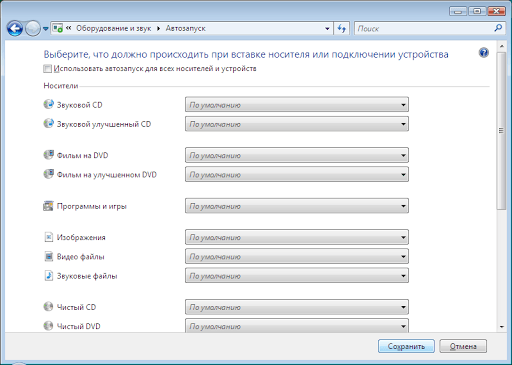
Почтовая программа по умолчанию
Разработчики Windows 7 заменили отслужившую своё Outlook Express и заменили её прогрессивной Windows Live. Тем, кому клиент необходим исключительно для работы с перепиской, рекомендуется использовать программу Windows Live. Обычно именно она устанавливается как программа по умолчанию.
Читайте так же: Переименовал файл (документ), а он теперь не открывается.
Если вам нужны расширенные опции, например, календарь, ведение заметок и адресно-контактная книга, то используйте Microsoft Outlook, входящий в пакет Office. Процесс установки программы для работы с электронной почты:
- Настройте программу электронной почты с установкой адреса.
- Откройте «Программы по умолчанию» в меню «Пуск».
- Выберите пункт «Сопоставление типов файлов и протоколов конкретным программам».
- В разделе «Протоколы» выберите MAILTO.
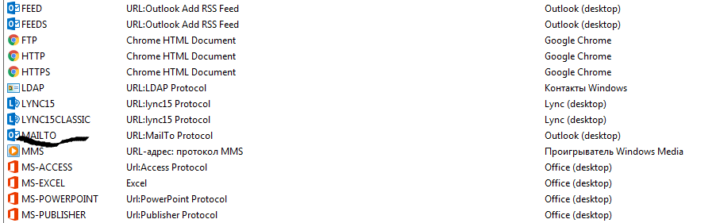
- Установите нужную программу из предложенных.
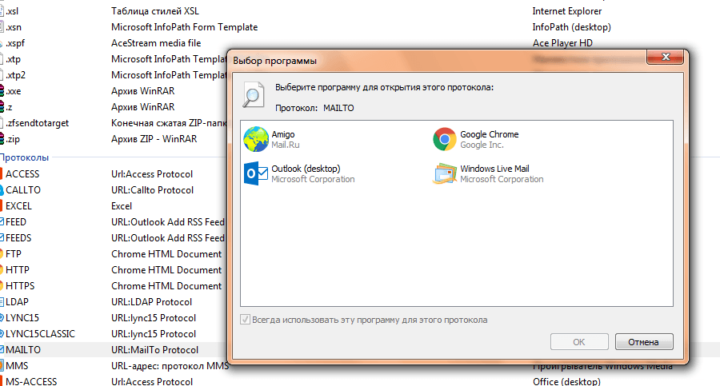
Сброс файловых ассоциаций
Ассоциации файлов в Windows 7 хранятся в разделе сопоставления файлов «Панели управления» (раздел «Программы по умолчанию»). Файловые ассоциации изменяют программу, а не сбрасывают. Для сброса есть четыре решения:
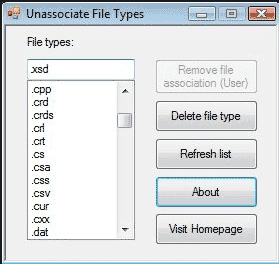
- Восстановление системы.
- Применение скачанных файлов-фиксаторов реестра.
- Использование программы File Association Fixer или её аналогов.
- Создание файл реестра .reg для сброса самостоятельно.
Последний метод наиболее трудоёмок, так как каждый тип файлов требует своего файла реестра. Любая ошибка в структуре приведёт к неполадкам в работе реестра и операционной системы в целом.
Применяем восстановление
- В строке поиска меню пуск введите «Восстановление».
- Щёлкните по ссылке «Восстановление системы».
- В открывшемся окне появится информация об имеющихся точках восстановления. Выберите необходимую и следуйте инструкции на экране.
Согласно заявлению разработчиков, процесс не влияет на файлы и процессы, но во избежание неполадок приложения лучше закрыть.
Файлы-фиксаторы
Их можно найти в сети по запросу «reg сброса ассоциации тип», где тип — проблемное расширение на компьютере. После скачивания файла сделайте следующее:
- Распакуйте файл (при необходимости).
- Правой кнопкой мыши или комбинацией Shift+F10 вызовите контекстное меню файла.
- Выберите опцию «Слияние», после чего информация скопируется в реестр.
Читайте так же: Как отключить обновления в Windows Vista и 7
После завершения сброса может потребоваться перезагрузка компьютера. Для выполнения процедуры требуются права администратора.
Почему программы слетают
Причин несанкционированного сброса программных умолчаний несколько — автоматическое обновление Windows, действия вредоносного ПО и вызванное необходимостью его ликвидации восстановление Windows. Существуют два способа решения проблемы:
- Вручную восстановить желаемые приоритеты. Недостаток способа заключается в затраченном времени, и в том, что придётся полагаться только на память.
- Выполнить перенос настроек с флешки или загрузочного диска. Среди них будут и программы по умолчанию.
Видео: установка программ по умолчанию
Настроить Windows 7 под свои интересы и потребности несложно. А установка или изменение программы по умолчанию занимает всего пару кликов.
Источник: www.remnabor.net
Как выбрать приложения по умолчанию в Windows 10

В данной статье показаны действия, с помощью которых можно выбрать приложения по умолчанию в операционной системе Windows 10.
В Windows 10 разработчики изменили механизм установки приложений используемых по умолчанию, запретив приложениям делать это самостоятельно.
Далее в инструкции показано как выбрать приложения по умолчанию для типов файлов, для протоколов, а также задать значения по умолчанию по приложению.
Как выбрать приложения по умолчанию
Для изменения или установки нужного приложения по умолчанию откройте приложение «Параметры Windows», для этого нажмите на панели задач кнопку Пуск  и далее выберите Параметры
и далее выберите Параметры  или нажмите на клавиатуре сочетание клавиш
или нажмите на клавиатуре сочетание клавиш  + I.
+ I.

В открывшемся окне «Параметры Windows» выберите Приложения.

Далее выберите вкладку Приложения по умолчанию.

Затем нужно выбрать тип приложения: Электронная почта , Карты, Музыкальный проигрыватель , Просмотр фотографий , Видеопроигрыватель или Веб-браузер , для этого щёлкните по имени текущего приложения для вызова списка всех установленных программ этого типа и выберите нужное. При желании прямо из этого списка можно перейти к поиску в Магазине Windows.

Для сброса настроек к параметрам рекомендованным Майкрософт в этой панели предусмотрена кнопка с соответствующим названием Сбросить.

Возможна тонкая настройка выбора приложений по умолчанию по типу файла или протокола. Например, можно открывать все файлы изображений с расширением *.JPG с помощью одного приложения, а файлы изображений с расширением *.BMP — с помощью другого.
Ваш выбор затронет только вашу учетную запись и не повлияет на учетные записи других пользователей этого компьютера.
Чтобы перейти к настройкам приложений по умолчанию по типу файла (сопоставить типы файлов с определенными приложениями), на вкладке Приложения по умолчанию нажмите на ссылку Выбор стандартных приложений для типов файлов

Чтобы перейти к настройкам приложений по умолчанию по типу протокола (сопоставить протоколы с определенными приложениями), на вкладке Приложения по умолчанию нажмите на ссылку Выбор стандартных приложений для протоколов

Также можно выбрать умолчания для каждой из установленных программ. Для этого на вкладке Приложения по умолчанию нажмите на ссылку Задать значения по умолчанию по приложению . Затем выберите программу, а уже потом тип файла и сопоставления протоколов, для которых она будет использоваться.

С помощью рассмотренных выше действий, можно выбрать приложения по умолчанию в Windows 10, сбросить настройки к параметрам рекомендованным Майкрософт, сопоставить типы файлов с определенными приложениями или сопоставить протоколы с определенными приложениями, а также выбрать значения по умолчанию для каждой из установленных программ.
Источник: winnote.ru